3DMax2013怎么利用目标平行光模拟太阳光?
溜溜自学 室内设计 2023-02-08 浏览:354
大家好,我是小溜,3DMax2013怎么利用目标平行光模拟太阳光?相信很多小伙伴都对这个问题很感兴趣,那么具体怎么操作呢?下面小溜就给大家分享一下,3DMax2利用目标平行光模拟太阳光的方法,希望能帮助到大家。
工具/软件
硬件型号:小米 RedmiBookPro 14
系统版本:Windows7
所需软件:3DMax2013
方法/步骤
第1步
点击【创建】-【灯光】-【目标平行光】,打出一个目标平行光并调整好平行光的位置;
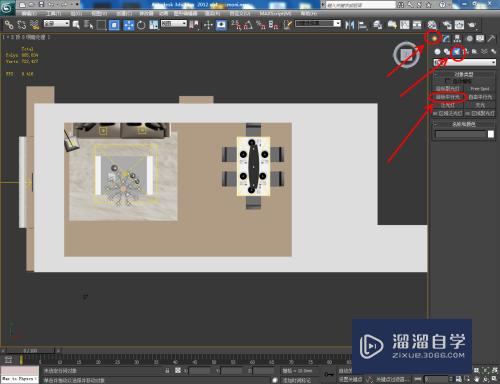



第2步
选中平行光,按图示设置好平行光的各个参数。完成后,切换到相机视图;



第3步
点击【渲染】-【渲染设置】,按图示设置好渲染设置的各项参数;




第4步
最后,点击【渲染】出图,这样我们就完成了目标平行光模拟太阳光的制作。


注意/提示
以上“如何在3DMax2013中利用目标平行光模拟太阳光?”的内容小溜就介绍到这里,希望小溜今天分享的内容能够帮助小伙伴们解决问题。想要深入了解3DMax操作,点击这里可以观看更多。
相关文章
距结束 06 天 00 : 32 : 22
距结束 01 天 12 : 32 : 22
首页








